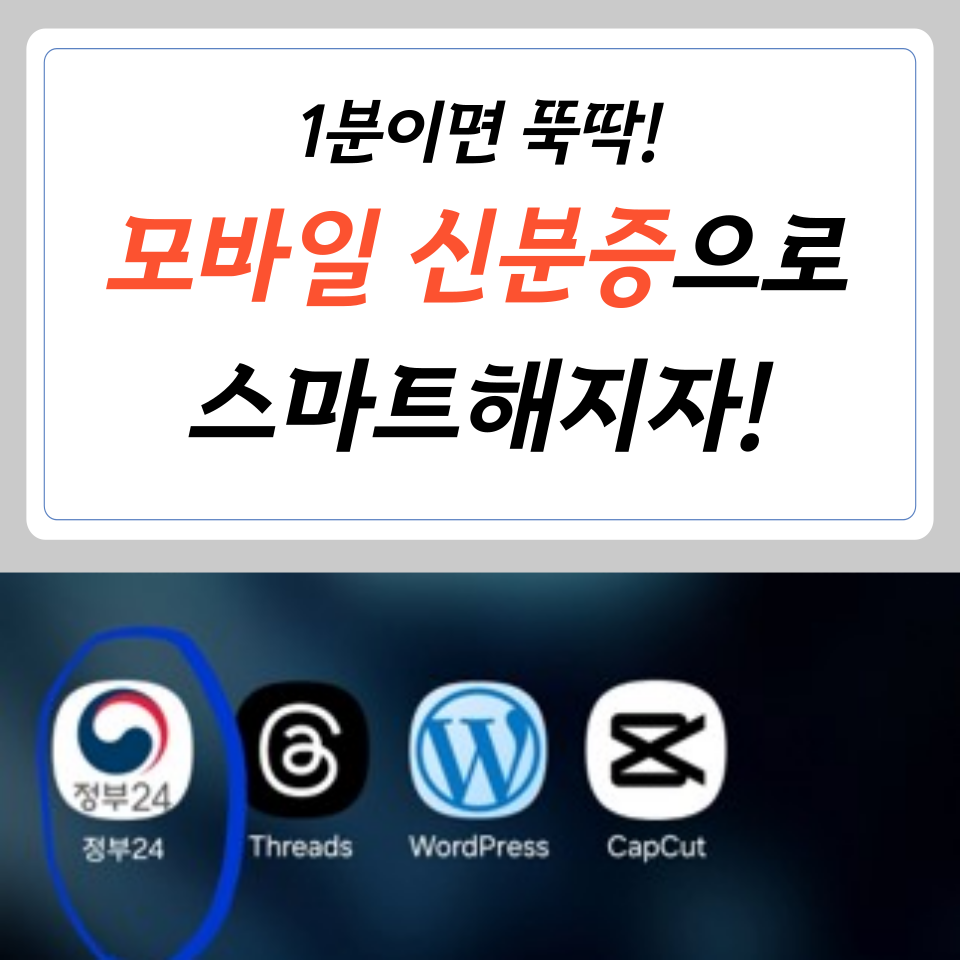오늘은 정부24 모바일 신분증 받는방법에 대해 안내해드리겠습니다. 요즘 스마트폰 하나면 결재까지 해결되다보니 더이상 지갑을 들고다닐 필요가 없어졌는데요. 사실 저 같은 경우는… 지갑을 열어본게 언젠지 기억도 나지 않더라구요. ^^
하지만 종종 스마트폰만 들고 다니다가 신분증을 필요로하는 상황을 만나 당황해본 경험 없으신가요? 이런 상황에서 정말 유용할 수 있는 모바일신분증 등록 방법에대해 소개합니다.
모바일 신분증 만들기 준비물
스마트폰, 주민등록증 (참 쉽쥬?)
∗ 단 스마트폰은 본인 명의여야 하며, ios16.4 이상 버전인 경우 서비스가 안되는 경우가 있다고 합니다.
정부24 모바일 신분증 발급 방법
- 먼저 앱을 설치해 주세요. 앱스토어에 검색하면 어렵지 않게 찾으실 수 있을거에요. (아래 동그라미친 이미지 참조)
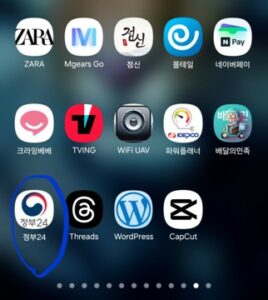
- 앱설치가 완료되면 로그인을 해주세요.
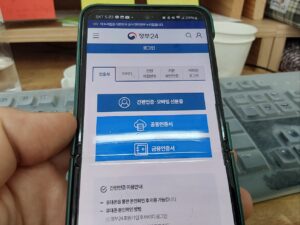
- 로그인은 본인이 편한 방법으로 진행해주시면 됩니다. (참고로 저는 PASS 앱을 통해 쉽게 진행했습니다.)
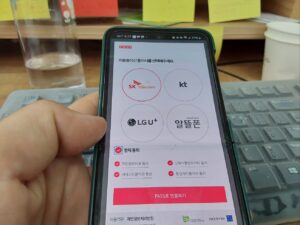
- 로그인이 완료되면 화면 중간부분에서 주민등록증 모바일 확인서비스를 찾아 눌러주세요.

- 팝업메시지가 뜰텐데요. 정부24 모바일 신분증에서는 ios16.4 이상 버전인 경우에 서비스가 안되는 경우가 있다고 해요. ㅠㅠ 이런 경우에는 PASS앱을 통해서도 동일한 서비스를 이용할 수 있다고 하니 참고해주세요.

- 확인을 누르면 아래와 같은 팝업 화면을 보시게 되는데요. 확인을 누른 후에 본인인증을 진행하시면 됩니다. 단, 본인 인증 시, 본인 명의의 휴대폰에서만 가능한점 참고해주세요.
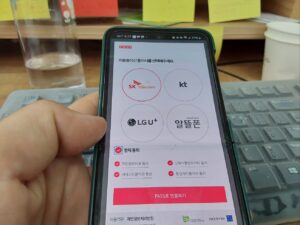
- 약관동의 & 본인인증이 완료되면, 주민등록증 뒷자리 및 신분증 발급 날짜를 채워 넣어주세요. 아쉽게도 촬영기능이 없어 준비한 실물 주민등록증을 확인하여 직접 입력해야 합니다. ^^
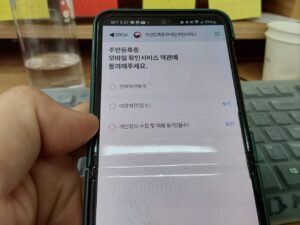
- 마지막으로 비번을 등록해 주시면 됩니다. 생체인증을 원하시면 추가등록도 가능하구요.
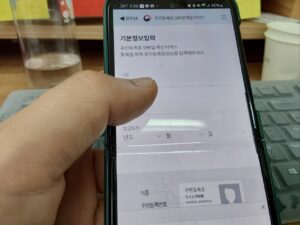
이렇게만 진행하면 쉽게 모바일 신분증을 등록할 수 있습니다. 이제는 필요할때마다 정부24 앱을 실행하여 ‘주민등록증 모바일 확인서비스’를 누르면 되는데요. 그러면 본인얼굴과 함께 QR코드가 뜨게 됩니다. 단, 제한시간이 되면 QR코드가 변경되기때문에 캡쳐를 해두었다가 사용하건 안된다는점 잊지마세요~ ^^
모바일 운전면허증도 유용해요
혹시 운전면허증 매일 들고 다니시나요? 제 주변 분들의 경우 지갑을 가지고 다니지 않으니 생각보다 많은 분들이 굳이 운전면허증을 들고 다니지 않는다고 하시더라구요. ^^ 그래서 간단하게 폰안에 모바일 운전면허증을 가지고 다닐 수 있는 방법을 소개해드릴께요. 조금 번잡할 수도 있지만 세팅해두면 편하니 한번 알아보시기 바래요.
함께보면 좋은 글